כיצד ליצור קובץ xml
עסקינן: הידע שלך, השאלות של כולם - בואו נתחבר ונדע יותר
אנו שואפים לחבר בין אנשים בעלי ידע לאלו שזקוקים לו, לקרב בין תפיסות עולם שונות כדי שנוכל להבין זה את זה טוב יותר, ולאפשר לכולם לשתף את הידע שלהם. בעסקינן, כל שאלה היא זרז לשיתוף פעולה, חיבור וצמיחה משותפת
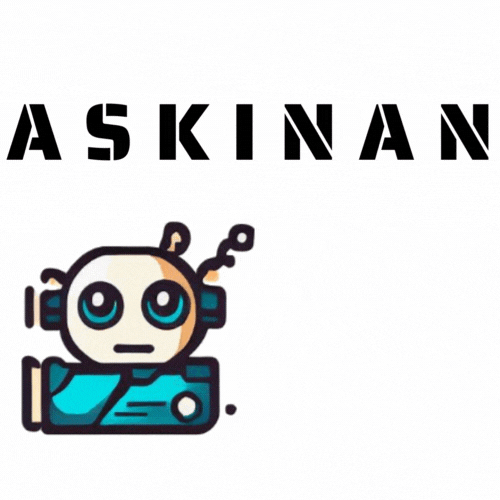
ניתן ליצור קובץ XML באמצעות כל עורך טקסט פשוט, כגון פנקס רשימות או Notepad++. כדי ליצור קובץ XML, בצע את השלבים הבאים: 1. פתח עורך טקסט. 2. הקלד את קוד ה-XML הבא: "` נתונים "` 3. שמור את הקובץ בשם בעל סיומת .xml.
כיצד ליצור קובץ XML
קובץ XML (Extensible Markup Language) הוא קובץ טקסט המשתמש בתגיות כדי לארגן נתונים. XML משמש לעתים קרובות לאחסון וארגון נתונים במגוון רחב של יישומים, כולל:
צעדים ליצירת קובץ XML
שלב 1: בחר עורך טקסט או עורך XML
כדי ליצור קובץ XML, תזדקק לעורך טקסט או עורך XML. עורכי טקסט פופולריים כוללים Notepad (Windows), TextEdit (macOS) ו-Vim. עורכי XML ייעודיים כוללים Visual Studio Code, Atom ו-Sublime Text.
שלב 2: צור מסמך חדש
פתח את עורך הטקסט או עורך ה-XML שלך וצור מסמך חדש.
שלב 3: הוסף הצהרת XML
הצהרת ה-XML היא השורה הראשונה של קובץ XML. היא מקצה את גרסת XML ואת קידוד התווים המשמש בקובץ. הנה דוגמה להצהרת XML:
<?xml version="1.0" encoding="UTF-8"?>שלב 4: הוסף אלמנט שורש
אלמנט השורש הוא האלמנט העליון ביותר בהיררכיה של XML. כל האלמנטים האחרים בקובץ חייבים להיות צאצאים של אלמנט השורש. הנה דוגמה לאלמנט שורש:
<notes>שלב 5: הוסף אלמנטים משניים
אלמנטים משניים הם אלמנטים הכלולים בתוך אלמנטים אחרים. אלמנטים משניים יכולים להכיל אלמנטים משניים משלהם או נתונים. הנה דוגמה לאלמנט משני:
<note>שלב 6: הוסף תכונות (אופציונלי)
תכונות משמשות להוספת מטא-נתונים לאלמנטים. תכונות מורכבות משם ותוכן, המופרדים על-ידי סימן שווה (=). הנה דוגמה לתכונה:
<note id="1">שלב 7: הוסף נתונים
נתונים הם התוכן של אלמנט XML. נתונים נמצאים בין תגי הפתיחה והסגירה של האלמנט. הנה דוגמה לנתונים:
הערה זו חשובה.שלב 8: סגור את האלמנטים
אלמנטים חייבים להיות סגורים בתגי סגירה, המתחילים בסימן פחות (<) ומסתיימים בסימן אלכסון קדימה (/) ואחריו שם האלמנט. הנה דוגמה לסגירת אלמנט:
</note>שלב 9: סגור את אלמנט השורש
אלמנט השורש חייב להיות סגור בתג סגירה. הנה דוגמה לסגירת אלמנט השורש:
</notes>שלב 10: שמור את הקובץ
לאחר סיום יצירת קובץ ה-XML, שמור אותו עם סיומת הקובץ .xml. לדוגמה, ניתן לשמור את הקובץ כ-
notes.xml.